Ako želite isključiti ili sakriti obavijesti Windows Spotlight u Action Centeru, ovaj će vam članak biti koristan. Sve ove obavijesti moguće je onemogućiti uz pomoć Uređivača lokalnih pravila ili Uređivača registra.
Kada prvi put instalirate Windows 10, on prikazuje razne obavijesti i prijedloge u izborniku Start, kao i u Action Center-u. Iako Windows postavke omogućuju uklanjanje prijedloga aplikacija s izbornika Start, to ne blokira obavijesti centra za rad. Ponekad je bitno očistiti nepotreban popis obavijesti kako biste napravili mjesta za važnu. Ako je to slučaj, ovim vodičem možete onemogućiti sve obavijesti povezane s Windows Spotlightom.
Sakrij obavijesti Windows Spotlight u Action Centeru
Korištenje uređivača pravila lokalnih grupa
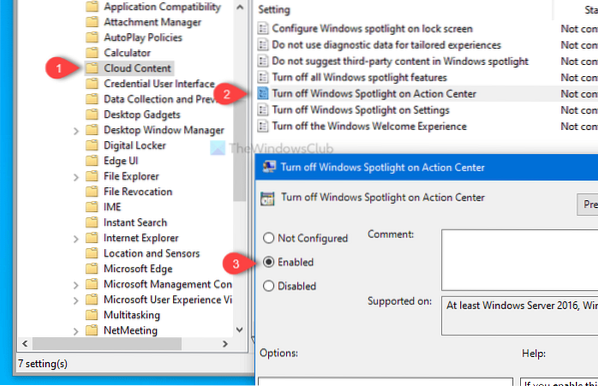
Da biste sakrili obavijesti Windows Spotlight u Action Centeru, slijedite ove korake-
- Pritisnite Win + R da biste otvorili upit Run.
- Tip gpedit.msc i pritisnite tipku Enter.
- Dođite do Sadržaj u oblaku u Konfiguracija korisnika.
- Dvaput kliknite na Isključite Windows Spotlight na Action Centeru.
- Odaberi Omogućeno.
- Kliknite na Prijavite se i u redu.
Da biste saznali više, nastavite čitati.
U početku ćete otvoriti Uređivač pravila lokalnih grupa. Za to pritisnite Win + R da biste otvorili upit Run, upišite gpedit.msc, i pogodio Unesi dugme. Nakon otvaranja Uređivača lokalnih pravila grupe, idite na ovu stazu-
Korisnička konfiguracija> Administrativni predlošci> Windows komponente> Sadržaj u oblaku
S desne strane vidjet ćete postavku pod nazivom Isključite Windows Spotlight na Action Centeru. Dvaput kliknite na njega i odaberite Omogućeno opcija.
Nakon toga kliknite na Prijavite se i u redu gumbe za spremanje promjena.
Korištenje uređivača registra

Da biste sakrili obavijesti Windows Spotlight u Action Centeru pomoću Uređivača registra, slijedite ove korake-
- Traziti regedit u okviru za pretraživanje trake zadataka.
- Kliknite na Uređivač registra u rezultatima pretraživanja.
- Pritisnite Da u UAC-ovom odzivu.
- Dođite do Sadržaj u oblaku u HKEY_CURRENT_USER.
- Desnom tipkom miša kliknite Sadržaj u oblaku> Novo> DWORD (32-bitna) vrijednost.
- Nazovite ga kao DisableWindowsSpotlightOnActionCenter.
- Podatke o vrijednosti postavite na 1.
- Klik u redu spremiti.
Provjerimo ove korake detaljno.
Za početak potražite regedit u okviru za pretraživanje trake zadataka i kliknite na Uređivač registra u rezultatima pretraživanja. Nakon toga vidjet ćete UAC upit na kojem trebate kliknuti Da dugme. Nakon što se otvori uređivač registra, pomaknite se do ove staze-
HKEY_CURRENT_USER \ SOFTWARE \ Policies \ Microsoft \ Windows \ CloudContent
Desnom tipkom miša kliknite CloudContent, odaberite Nova> DWORD (32-bitna) vrijednost, i nazovite ga DisableWindowsSpotlightOnActionCenter.
Dvaput kliknite na njega da biste postavili podatke o vrijednosti kao 1, i kliknite u redu gumb za spremanje promjene.
To je sve! Nadam se da pomaže.

 Phenquestions
Phenquestions


